

By Gina Barrow, Son Güncelleme: January 4, 2023
Senin olduğunu Firefox videoları oynatmıyor, açıp ziyaret ettiğiniz herhangi bir web sitesinde bile? Bu yeni makalede bu sorunu nasıl çözeceğinizi öğrenin!
Videolar arama motorlarında, web sitelerinde, bloglarda ve daha fazlasında büyük rol oynar. Bugün daha büyük bir iletişim biçimine hitap ediyorlar ve hatta günlük sörf yaşamımız üzerinde büyük bir etki yaratıyorlar. Görünüşe göre videolar web sitelerine yükleniyor ve bazen görüntüleme sorunlarıyla karşılaşıyoruz ve izlememize engel oluyoruz. Daha ne? İzlemek istediğiniz videoları açıp oynatamamanız çok sinir bozucu.
Firefox, kullanıcıların videoları oynatırken sorun yaşadıklarını bildirdikleri tarayıcılar arasında yer alıyor. Bu yüzden bugün size bu sorunu çözecek birkaç düzeltme vereceğiz. Bulmak!
Çözüm 1. Firefox için Sesli Medyanın Otomatik Yürütülmesine İzin VerinÇözüm 2. Firefox ve Eklentilerin Sesini AçınÇözüm 3. Firefox'ta Reklam Engelleme Uzantılarını Devre Dışı BırakınÇözüm 4. Firefox Çerezlerinin, Geçmişinin ve Açılır Pencerelerin Ayarlandığını DoğrulayınÇözüm 5. Flash Eklentisini KurunÇözüm 6. Bilgisayarınızın Ses Aygıtını Kontrol EdinÇözüm 7. Firefox'u Güncelleyin
İnsanlar ayrıca okurFirefox Mac'te Neden Bu Kadar Yavaş – Çözümü Hızlı ve Kolay Bir Kılavuz! Firefox Tarayıcı Yanıt Vermiyor Nasıl Onarılır
Chrome'dan farklı olarak, Firefox varsayılan olarak tüm ortamların sesli olarak otomatik olarak oynatılmasını engeller. Bu tarayıcıda video oynatamamanızın nedenlerinden biri bu olabilir. Bu değişiklik yalnızca en son Firefox güncellemesinden sonra gerçekleşti.
En son Firefox güncellemesi bu değişikliği, videolu web sitelerinin açıldıklarında gerekli olmadığında bile otomatik olarak oynatıldığına dair çok sayıda rapor nedeniyle yaptı. Bunların çoğu, duyması ve izlemesi can sıkıcı olabilecek reklam videolarıdır. Son blokla birlikte videolar sessiz olarak oynatılmaya devam edecek.
Bazı kullanıcılar güncellemeden sonra yapamadıklarını bildirdi. YouTube'da herhangi bir videoyu oynatın, Facebook ve hatta diğer web sitelerinde. Bu bir sistem hatası değildir; aslında, tercihlerinize göre kolayca özelleştirebileceğiniz yeni bir özellik.
Firefox video oynatamadığında, Firefox için sesi şu şekilde açın: Otomatik Oynatmayı Engelle Kontrol Merkezi'ne tıklayarak (simge, ortasında küçük bir i harfi olan bir daireye benziyor) URL çubuğunun yanında. İzinler bölümündeki açılır oku tıklayın ve İzin Ver ve Engelle arasında seçim yapın.
Firefox'ta medyanın otomatik oynatılmasına izin vermek için aşağıdaki adımları da takip edebilirsiniz:
Bu kadar! Artık tüm medyaların otomatik olarak oynatılmasına izin veriliyor. Sorunun çözülüp çözülmediğini görmek için şimdi birkaç video oynatmayı deneyin!
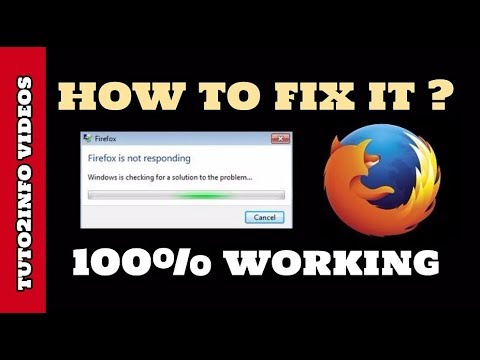
İlk çözümü kullanarak sorunu çözmediyseniz, bazı Firefox eklentilerini değiştirmeniz ve özelleştirmeniz gerekebilir. çözmek için başka bir yöntem 'Firefox videoları oynatmıyor' eklentinin sessize alınmadığını doğrulamak içindir. Ses olmadığını veya videonun oynatılmadığını onayladıysanız şu adımları izleyin:
Flashblock veya Adblock Plus veya başka bir reklam engelleme yazılımı kullanıyorsanız, bunlar müdahale edin ve videoların ve seslerin oynatılmasını önleyin. Bazı internet güvenlik yazılımları, birlikte verilen bir Reklam engelleme özelliği de sağlar.
Bunu düzeltmek için şu adımı yapmayı deneyebilirsiniz:
Yine de Firefox'ta video oynatamıyorsanız, çerezler, geçmiş ve açılır pencereler gibi bazı tarayıcı ayarlarını kontrol edebilir ve doğrulayabilirsiniz.
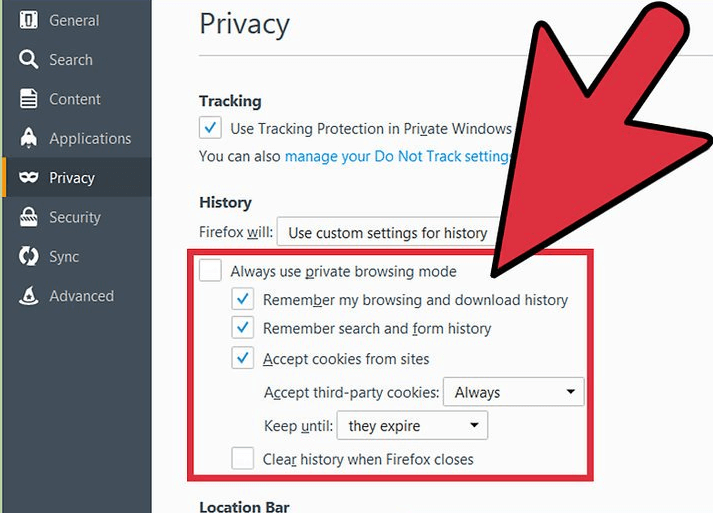
Microsoft Edge ve Firefox gibi bazı web siteleri, multimedya içeriklerini görüntülemek ve yayınlamak için bir flash oynatıcıya ihtiyaç duyar. Bir flash eklentisi etkinleştirilmediğinde veya gömülü olmadığında videoları oynatamazsınız.
Eklenti Yöneticisinde flash eklentinin etkinleştirilip etkinleştirilmediğini şu şekilde doğrulayabilirsiniz:
Görüntülenen içerik olmadığında ve Firefox'ta 'Adobe Flash Player'ı Çalıştır' mesajını gördüğünüzde aşağıdakileri yapın:
Ayrıca "Bu kararı hatırla" Böylece her video izlemek istediğinizde sormaya devam etmeyecek.
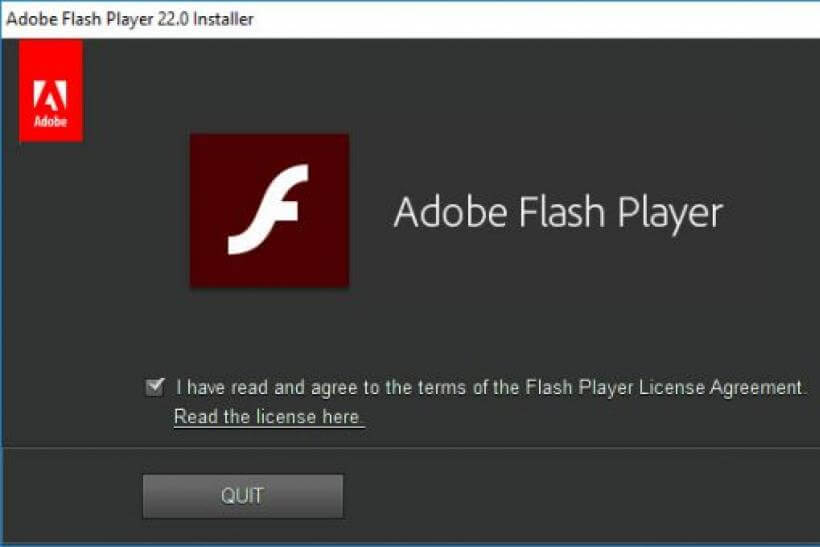
Firefox ayarları dışında, sorun donanım sorunlarından da kaynaklanıyor olabilir. Çoğu zaman, bu tarayıcının sorunu değil, bilgisayarın sorunu olabilir. Kullanmakta olduğunuz ses cihazının (kulaklıklar ve hoparlörler) açık olup olmadığını ve doğru şekilde bağlanıp bağlanmadığını kontrol edin. Kulaklık kullanıyorsanız, Herhangi bir ses sorununu önlemek için kabloların iyi bağlandığından emin olun. Ayrıca, ses kontrolünde seslerin kapatılmadığından emin olun..
Sorununuz son Firefox güncellemesinden önceyse, hatalardan kaynaklanıyor olabilir ve yalnızca yeni bir güncelleme ile düzeltilebilir. Bu güncelleme geliştiricinin kendisi tarafından yayınlanır ve kullanıcıların indirip yüklemesi için kullanılabilir. Firefox, diğer tarayıcılar gibi, güncellemeler mevcut olduğunda otomatik olarak indirir ve kurar. Güncellemeler, söz konusu tarayıcıyı kullanırken yaşadığımız sorunları genellikle düzeltir.
Ancak, isterseniz, Firefox'ta manuel olarak güncelleme yapabilir veya güncellemeleri kontrol edebilirsiniz. 'Hakkında' penceresine gidiyor ve ardından Yardım menüsüne tıklayın. Seçme "Firefox Hakkında" güncellemek için.
Firefox'un videoları oynatamamasının birçok olası nedeni olabilir. Bazı eklentiler, uzantılar ve güncellemeler nedeniyle olabilir. Neyse ki, bu tür sorunlara hızlı çözümler var ve herkes bunu herhangi bir uzmanlık olmadan yapabilir. Sadece yukarıda önerdiğimiz çözümleri takip edin ve kesinlikle kısa sürede çözeceksiniz! Firefox'un video oynatmadığını gördünüz mü? Düzeltmek için ne yaptın? Yorum bölümünde bize bildirin.
Hinterlassen Sie einen Kommentar
Yorumlamak
FoneDog iOS Araç Seti
FoneDog iOS Araçları - iOS cihazınızın en büyük ve etkili çözümlerini sağlar, iOS cihazınızdan oluşan çeşitli sorunları kolayca ve etkili çözmenize yardım eder.
Ücretsiz deneme Ücretsiz denemePopüler makaleler
/
BİLGİLENDİRİCİLANGWEILIG
/
basitKOMPLİZİERT
Vielen Dank! Merhaba, Sie die Wahl:
Excellent
Değerlendirme: 4.1 / 5 (dayalı 83 yorumlar)